
¿Quieres saber porque PUBG no se inicia y cómo solucionarlo? PUBG ha estado pasando por un momento difícil durante las últimas semanas. Los jugadores han informado que cuando intentan iniciar su juego, los muestra corriendo pero en realidad no se inicia. Esta es una solución fácil para quienes experimentan este problema.
La solución de pubg no se inicia es un problema común para muchas personas. Si está experimentando este problema, hay soluciones fáciles que se pueden hacer para que su juego vuelva a funcionar. Aquí te explicamos los métodos que puedes usar. Te invitamos a quedarte con nosotros.
¿Tienes problemas con PUBG no se inicia incluso si Steam afirma que sí?
No te preocupes, hay una solución sencilla. Suele suceder cuando un antivirus, especialmente Avast, impide que se inicie el juego. Para resolver el problema, debes agregar una excepción PUBG a tu software antivirus. Las acciones que debe realizar se enumeran a continuación.
Aquí puedes leer sobre: Epubgratis: Qué Es, Cómo Funciona Y 5 Alternativas

- Paso 1: Dirígete a la sección de configuración de tu programa antivirus.
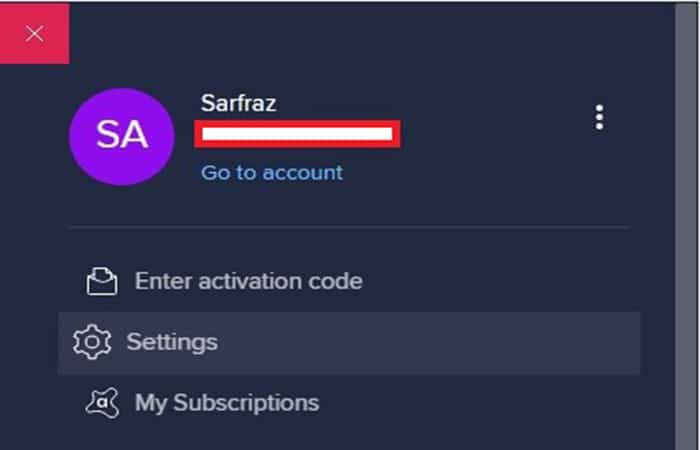
- Paso 2: Selecciona Agregar excepción en la pestaña Excepciones.
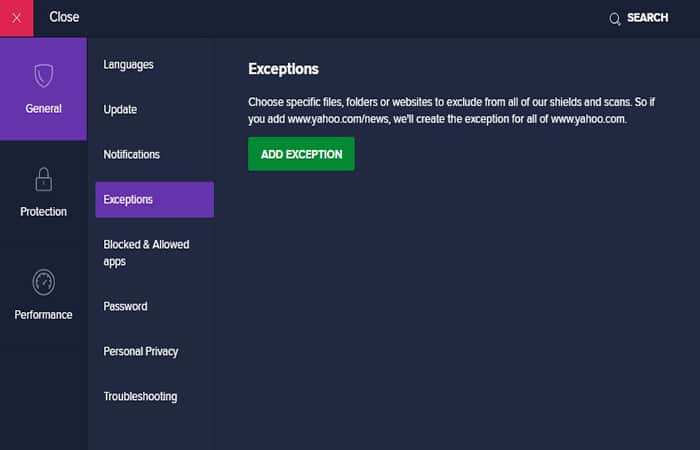
- Paso 3: El tercer paso es ahora ir a TslGame.exe se puede encontrar buscándolo. Debería estar en la unidad donde se instaló el juego. Así es como se verá la ruta:
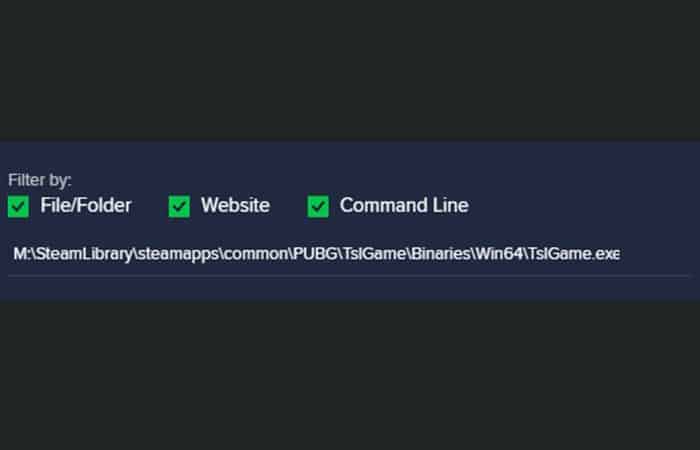
- Paso 4: reinicia Steam y comienza a jugar. Esto debería permitirte entrar al juego sin ningún problema.
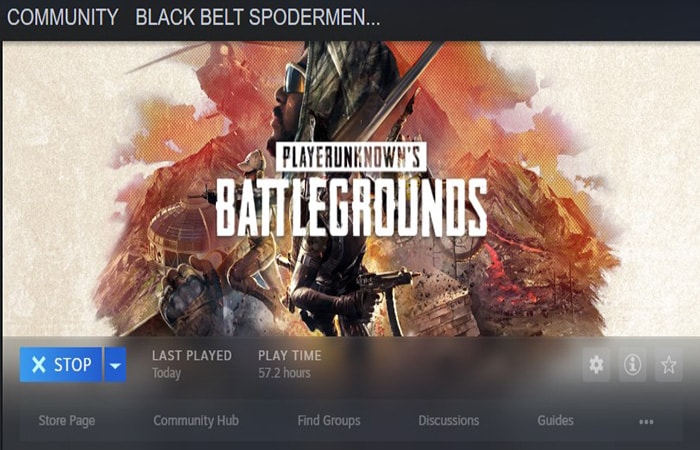
NOTA: Si el problema persiste, verifica las propiedades del juego para verificar la integridad de los archivos del juego. Esto debería descargar cualquier archivo relacionado con el juego que falte.
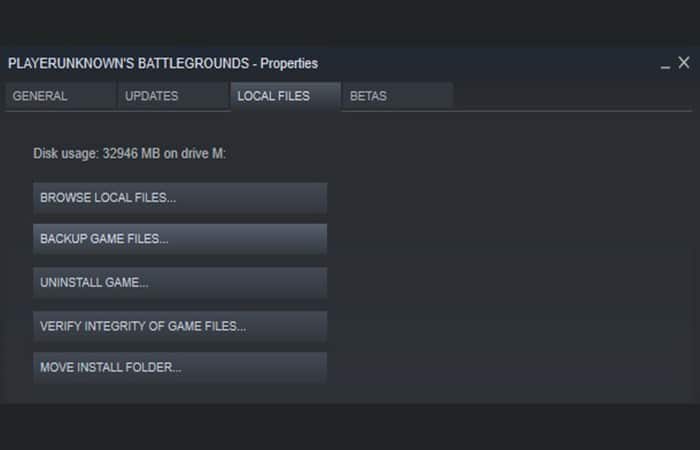
- Paso 5: Reinicia Steam y presiona el botón Reproducir.
Si esto no soluciona el problema, la última opción es descargar el juego en un disco diferente. El pubg no se inicia es un problema común del que han informado muchos jugadores.
Cómo arreglar el error de “PUBG no se inicia” en la PC [Partition Manager]
¿Te enfrentas a que PUBG no se inicia? A veces, el problema aparece de repente, especialmente después de una actualización. Es posible que no sepas cómo resolverlo y jugar el juego como de costumbre. No te preocupes. En esta parte del tutorial te presentamos algunas soluciones para ayudarte. Te recomendamos que pruebes uno por uno.
Soluciones al error: “PUBG no se inicia”
Como uno de los juegos de batalla más emocionantes, PlayerUnknown’s Battlegrounds (PUBG) ha atraído a muchos amantes de los juegos desde su lanzamiento en 2017. Sin embargo, hay algunos errores en este juego que molestan a sus usuarios con frecuencia. PUBG que no se inicia es el más común.
Según los informes de los jugadores de PUBG, cuando se ejecuta el ejecutable del juego, no sucede nada y el juego no aparece en el Administrador de tareas. Algunos usuarios también dicen que encontraron que PUBG no se inicia después de la actualización.
¿Te enfrentas al mismo problema? Prueba las siguientes correcciones para solucionarlo.
Solución 1: verifica archivos de juegos que faltan si PUBG no se inicia
Si ciertos archivos en el paquete de instalación de PUBG faltan o están dañados, PUBG no se iniciará correctamente. Puedes comprobar el problema con Steam.
- Paso 1: abre Steam e inicia sesión.
- Paso 2: haz clic en la categoría BIBLIOTECA. Luego, haz clic con el botón derecho en PlayerUnknown’s Battlegrounds y selecciona Propiedades.
- Paso 3: Cambia a la pestaña ARCHIVOS LOCALES y haz clic en la opción VERIFICAR INTEGRIDAD DE LOS ARCHIVOS DEL JUEGO. Luego espera a que el cliente complete el proceso. Después de eso, haz clic en CERRAR.
- Paso 4: Ejecuta tu PUBG y verifica si puede iniciarse.
Si aún te molesta que PUBG no se inicia, intenta la siguiente solución.
Solución 2: Ejecuta un escaneo SFC si PUBG no se inicia
Los archivos del sistema que faltan o están dañados también pueden hacer que PUBG no se inicia. Puedes utilizar System File Checker, una herramienta integrada en Windows, para resolver el problema.
- Paso 1: Presiona Win+ R para invocar la ventana Ejecutar. Luego ingresa cmd y presiona Crtl + Shift + Enter para ejecutar el símbolo del sistema como administrador.
- Paso 2: Escribe el comando sfc / scannow y presiona Entrar para ejecutarlo.
NOTA: Hay un espacio entre sfc y / en el comando.
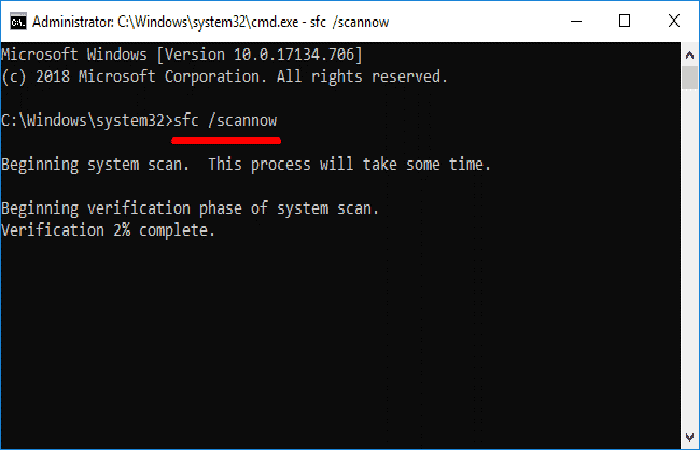
Después de ejecutar el comando, esta herramienta SFC escaneará todos los archivos del sistema y luego reemplazará los dañados o faltantes. Una vez que esté completo al 100%, reinicia tu computadora e inicia PUBG para verificar si el problema se ha resuelto.
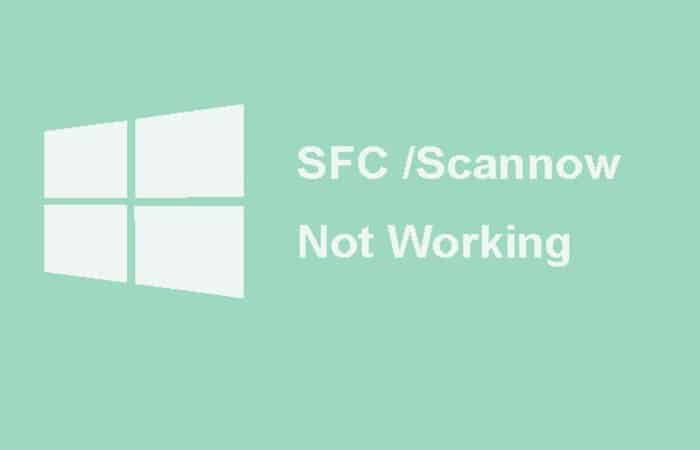
Solución 3: actualiza los controladores de tu dispositivo si PUBG no se inicia
Un controlador desactualizado o defectuoso podría ser otra razón para que PUBG no se inicie después de la actualización. Debes actualizar los controladores de tu dispositivo periódicamente, especialmente el controlador de la tarjeta gráfica, el controlador de audio y otros controladores firmados con un triángulo.
Aquí, te mostraremos cómo actualizar el controlador de la tarjeta gráfica si PUBG no se inicia. También puedes actualizar otros controladores para tu computadora consultando los siguientes pasos.
- Paso 1: Presiona Win + X para abrir el menú Inicio y luego selecciona Administrador de dispositivos .
- Paso 2: En el Administrador de dispositivos , haz doble clic en Adaptadores de pantalla para expandir la lista.
- Paso 3: Haz clic con el botón derecho en el nombre de su tarjeta gráfica y luego selecciona Actualizar controlador .
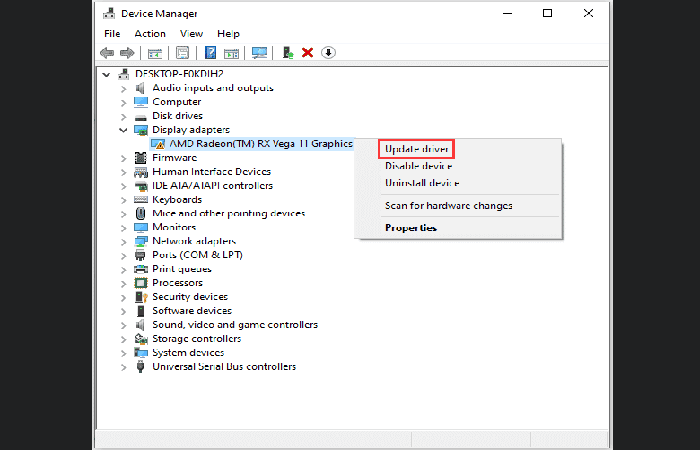
- Paso 4: En la ventana emergente, haz clic en Buscar automáticamente el software del controlador actualizado y sigue las instrucciones en pantalla para finalizar el proceso.
Luego, debes reiniciar tu computadora y abrir PUBG. Si se inicia correctamente, no necesitas la corrección izquierda. Si tu PUBG no se inicia, continúa probando el siguiente método.
Solución 4: reinstala la aplicación si PUBG no se inicia
Si has probado todas las soluciones anteriores pero PUBG no se inicia aún, puedes intentar reinstalar el juego. Antes de la operación, primero desinstalemos el juego.
- Paso 1: Dirígete al Panel de control.
- Paso 2: expanda la lista desplegable junto a Ver pory elige Categoría . Luego haz clic en Desinstalar un programa .
- Paso 3: haz clic derecho en su PUBG y selecciona Desinstalar.
- Paso 4: sigue las instrucciones en pantalla para desinstalar el juego.
Después de desinstalar el juego, puedes descargar PUBG de Stream e instalarlo nuevamente. Luego inicia el juego y comprueba si funciona.
PUBG no se inicia – Cómo arreglarlo por medio del STEAM [Partition Magic]Reddit
¿Juegas al juego PUBG? ¿Ha encontrado «PUBG no pudo inicializar STEAM»? En esta parte del tutorial te proporcionaremos algunos métodos para corregir el error y ayudar a que tu PUBG funcione correctamente. Puedes probarlos uno por uno.
Métodos de solución al error “PUBG no se inicia” mediante STEAM
PlayerUnknown’s Battlegrounds (PUBG) es un juego multijugador en línea publicado y desarrollado por una empresa de videojuegos de Corea del Sur. Con más de 400 millones de jugadores en todo el mundo, es uno de los videojuegos más vendidos y más jugados.
Sin embargo, muchos usuarios de PUBG informan de un error en su juego. Aparece un mensaje «PlayerUnknown’s Battlegrounds no pudo inicializar STEAM» cuando intentan acceder a PUBG. Debido a este error, no pueden jugar. Eso los frustra mucho.
Si tienes el mismo problema, puedes seguir los métodos a continuación para solucionar el problema.
Método 1: reinicia Steam si PUBG no se inicia
Puede encontrar el error «PlayerUnknown’s Battlegrounds no pudo inicializar STEAM» debido a problemas con el cliente Steam. Simplemente puedes reiniciar Steam para resolver el problema. Solo sigue estos pasos:
- Paso 1:Presiona Ctrl + Shift + Esc para abrir el Administrador de tareas .
- Paso 2: En la pestaña Procesos , haz clic con el botón derecho en cada aplicación o proceso de Steam y PUBG . Luego selecciona Finalizar tarea .
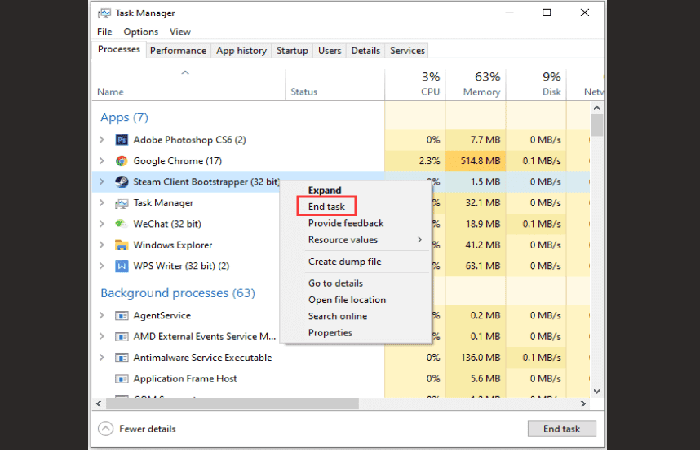
- Paso 3:Luego, abre tu cliente Steam nuevamente y ejecuta PUBG para ver si se resuelve el error de «PUBG no se inicia en el STEAM».

Método 2: ejecuta Steam como administrador si PUBG no se inicia
Es posible que vea el mensaje de error «No se pudo inicializar STEAM» debido a algunos problemas de privilegios. Puede eliminar el error ejecutando Steam como administrador.
- Paso 1: Presiona Win+ E para abrir el Explorador de archivos y luego dirígete a la carpeta donde está instalado Steam.
CONSEJO: De forma predeterminada, Steam se instala en C: \ Archivos de programa (x86) \ Steam \ o C: \ Archivos de programa \ Steam \ .
- Paso 2: haz clic con el botón derecho en Steam o Steam.exe y luego elige Ejecutar como administrador .
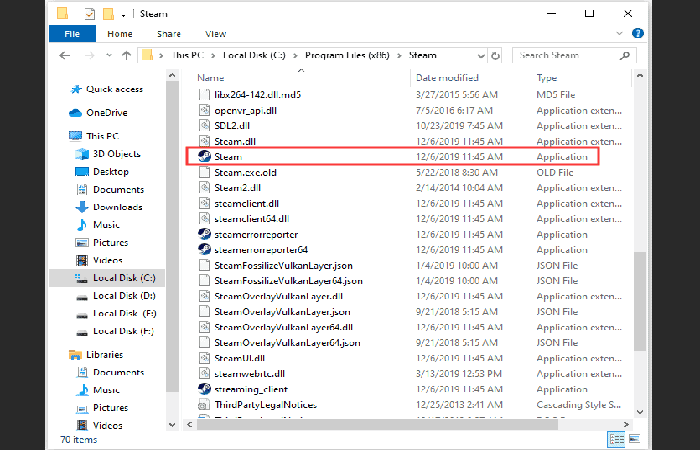
- Paso 3: inicie PUBG y verifica si el error aún existe.
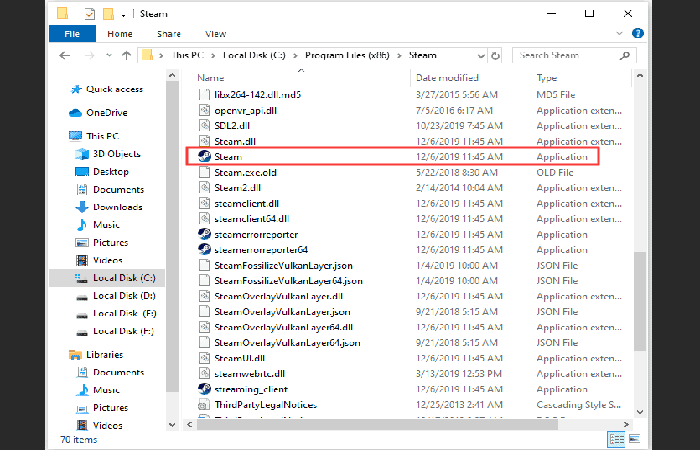
Método 3: actualiza tu controlador si PUBG no se inicia
Otra razón por la que «PUBG no se inicia en el STEAM» es el controlador desactualizado. En este caso, debes verificar si hay actualizaciones disponibles para su tarjeta gráfica. Puedes seguir estos pasos para actualizar el controlador de tu tarjeta gráfica.
- Paso 1: Presiona Win + R para invocar la ventana Ejecutar . Luego ingrese devmgmt msc y haz clic en Aceptar para abrir el Administrador de dispositivos .
- Paso 2: haz doble clic en Adaptadores de pantalla para expandirlo.
- Paso 3: Haz clic con el botón derecho en el controlador de la tarjeta gráfica (puede ser una tarjeta gráfica AMD o Nvidia) y selecciona Actualizar controlador .
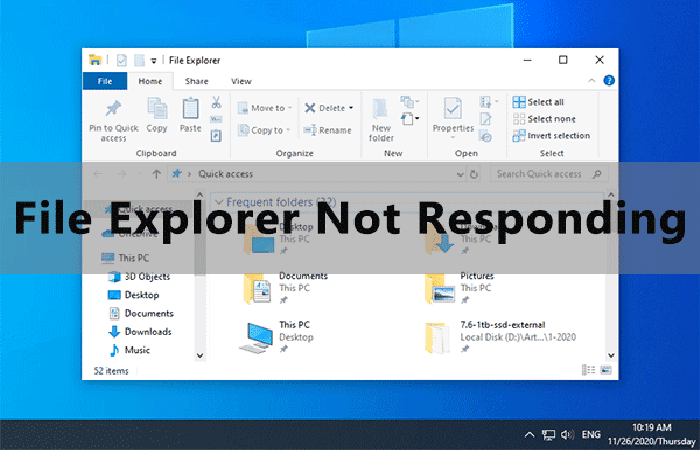
- Paso 4: En la ventana emergente, selecciona » Buscar automáticamente el software del controlador actualizado » para permitir que Windows busque, descargue e instale el controlador de gráficos más reciente. Espera hasta que el controlador esté completamente instalado.
Si tu computadora no encuentra ninguna actualización, puedes descargar las actualizaciones desde el sitio web del fabricante.
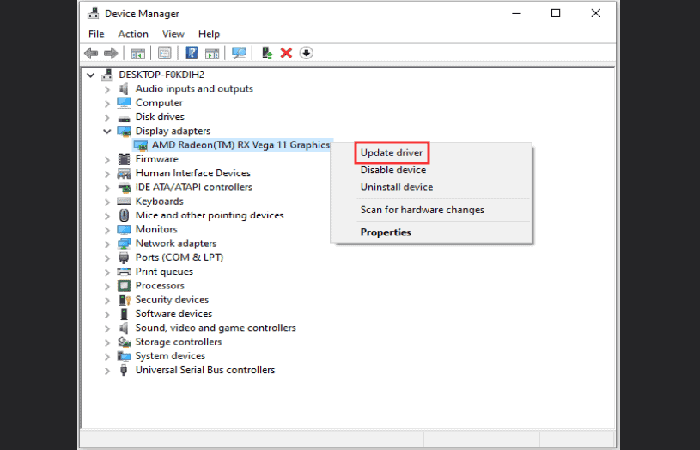
Método 4: deshabilita las optimizaciones de pantalla completa para el juego si PUBG no se inicia
Las optimizaciones de pantalla completa son una función diseñada para mejorar el rendimiento del juego, pero también pueden provocar problemas de estabilidad no deseados. Si no puede corregir el error «No se pudo inicializar STEAM» con las soluciones anteriores, debería intentar deshabilitar esta función para tu juego.
- Paso 1: Abre el Explorador de archivos y dirígete a tu carpeta Steam siguiendo la forma mencionada en el Método 2 .
- Paso 2: haz clic con el botón derecho en TslGame o TslGame.exe y selecciona Propiedades .
- Paso 3: En la pestaña Compatibilidad , marca Deshabilitar optimizaciones de pantalla completa y haz clic en Aceptar .
También te puede interesar leer sobre: Reparar Error PUBG No Puede Conectarse Al Servidor
Preguntas frecuentes sobre el error de: “PUBG no se inicia”
- ¿Cómo soluciono que PUBG no se inicie? Puedes intentar reiniciar tu computadora o simplemente reinstalar el juego.
- ¿Por qué PUBG no abre hoy? PUBG no se inicia hoy debido a las malas condiciones climáticas.
- ¿Cómo soluciono PUBG atascado en la pantalla de carga? Este es un problema común con PUBG y se puede solucionar simplemente reiniciando tu consola. También puedes intentar cambiar a un juego diferente, ya que se sabe que esto funciona para algunas personas.
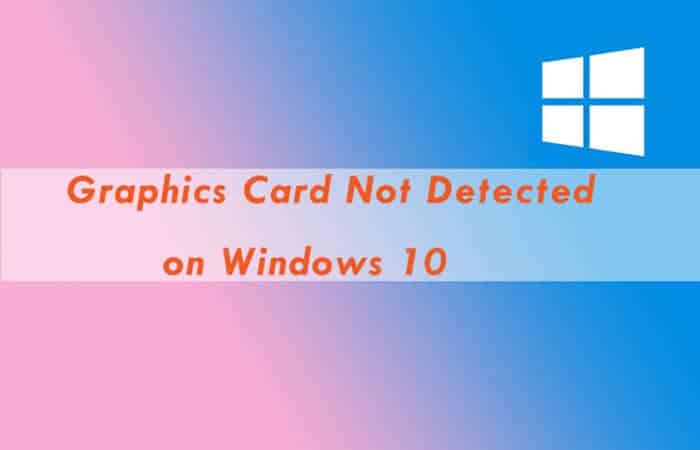
Luego puede ejecutar PUBG y verificar si desaparece «No se pudo inicializar STEAM».
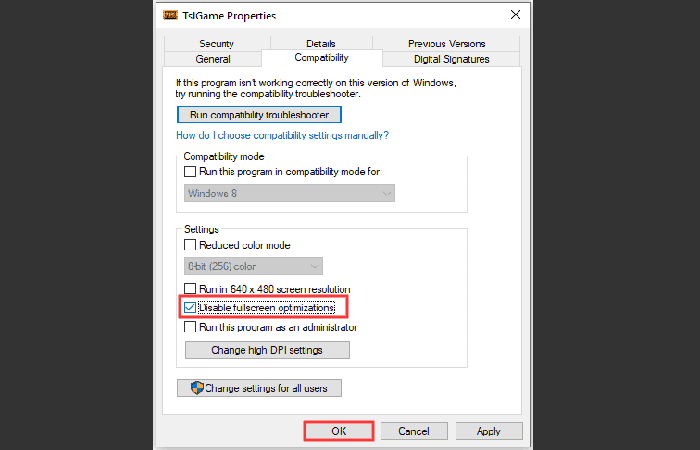
Conclusión
Como puedes ver, estos son los métodos que puedes usar si PUBG no se inicia. Cada una de estas soluciones fue probada por nuestro equipo. Te sugerimos que sigas a detalle cada una de ellas, hasta conseguir la que satisfaga tus necesidades. Esperamos haberte ayudado con esta información.
Me llamo Javier Chirinos y soy un apasionado de la tecnología. Desde que tengo uso de razón me aficioné a los ordenadores y los videojuegos y esa afición terminó en un trabajo.
Llevo más de 15 años publicando sobre tecnología y gadgets en Internet, especialmente en mundobytes.com
También soy experto en comunicación y marketing online y tengo conocimientos en desarrollo en WordPress.